Android で mSpy を検出する方法
公開: 2023-03-28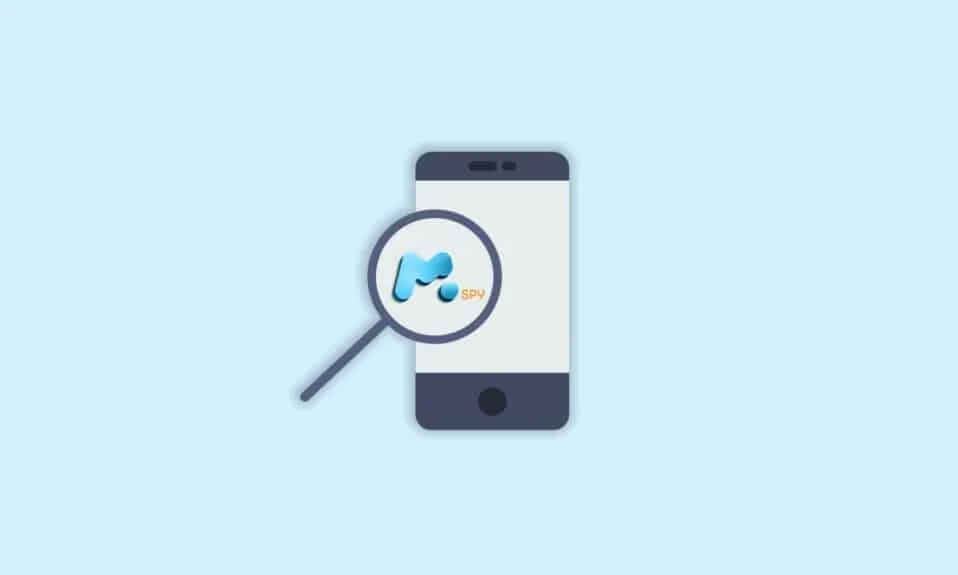
このデジタルの世界では、スマート ガジェットを手放すことは困難です。 それらはいたるところに広がっており、このデジタル中毒から抜け出したいとしても、森に行って僧侶か尼僧にならなければ、それらから逃れることはできません。 ただし、このデジタル化には多くの利点もありますが、スパイウェア ソフトウェアを使用して誰かのプライバシーを侵害し、追跡することも可能になりました。 Android で mSpy を検出する方法を知りたい場合は、この記事を最後までお読みください。 mSpy を検出する方法を説明するだけでなく、Android から mSpy を削除する方法についても説明します。
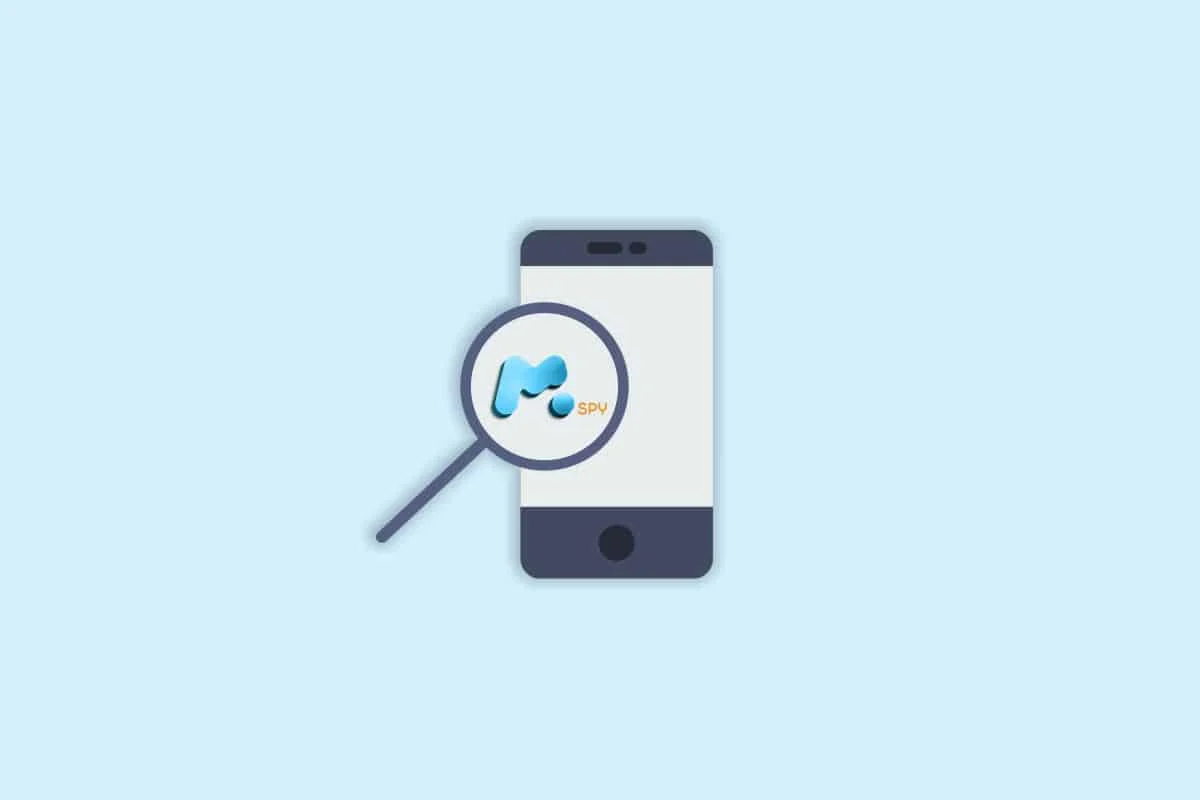
目次
- Android で mSpy を検出する方法
- mSpyとは何ですか?
- mSpy は Android で検出できますか?
- mSpy でできること
- mSpy は合法ですか?
- Android から mSpy を削除する方法
Android で mSpy を検出する方法
Android で mSpy を検出する方法を説明する役立つガイドをお届けします。
素早い回答
Android で mSpy を検出するには、なじみのないアプリがないかチェックしてみてください。 また、バッテリーの異常な消耗をチェックしたり、異常な動作を探したり、マルウェア対策アプリを使用したりすることもできます。
mSpyとは何ですか?
一般の人から企業、さらには政府機関まで、すべての人がスパイウェア ソフトウェアを使用して、誰かの動きを追跡したり、その人の行動を把握したりしています。 親でさえ、これらのタイプのソフトウェアを使用して、子供についてもっと知り、危険から救います。 しかし、それは合法ですか? この記事では、この質問に対する答えもわかります。 しかし、確かにそれらは危険であり、犯罪行為に使用される可能性があります。 mSpy は、上記の合法的な目的だけでなく、違法な目的にも使用できるスパイウェアです。
したがって、デバイスで mSpy を検出する方法を知りたい場合は、理解できます。 それでも、Android で mSpy を検出できるかどうかをまず理解する必要があります。
mSpy は Android で検出できますか?
はい、あなたの Android デバイスでこのソフトウェアを検出することは確かに可能です。 しかし、それはむしろ技術的な方法に思えるかもしれません。 しかし、それは確かにそれほど技術的ではなく、難しいものでもありません。 Android で mSpy アプリケーションを検出する方法については、次の見出しをお読みください。
mSpy を検出するために使用できる方法は複数あり、それぞれを試すことをお勧めします。 デバイスが mSpy アプリの影響を受けているかどうかを示す主要な指標は次のとおりです。
- デバイスのシャットダウンに通常より時間がかかる場合は、スマートフォンがスパイウェアの影響を受けている可能性があります。
- データを使用していない場合でも、1 日の終わりまでにデータが使い果たされると、同じ結論に至る可能性があります。
- カメラとマイクについては、それらがアクティブになると、Android デバイスの画面の上部に緑色の点が表示されます。 これらのハードウェアを使用するアプリケーションを使用していないにもかかわらず、緑色の点が表示される場合は、誰かがあなたの話を聞いているか、あなたのアクティビティを見ている可能性があります。
- バッテリーの消耗が速すぎる場合は、今すぐ交換する必要があるか、別のアプリケーションがバックグラウンドでバッテリー電力を使用している可能性があります。
- アプリケーションを実行していなくても、電話は過熱しますか? これは、バックグラウンドからプロセッサを使用しているスパイウェアがあることを示しています。
- 電話を開いた後、インストールした覚えのない別のアプリに気付いた場合は、それらがスパイウェア ソフトウェアによってインストールされた可能性があります。
- 携帯電話がときどきクラッシュする場合でも、その論理的な説明に到達できない場合は、mSpy が速度を落としてデバイスをクラッシュさせている犯人である可能性があります。
スパイウェアが存在するかどうかは、上記のメトリックによって理解できます。 アバストなどのウイルス対策ソフトウェアを使用して mSpy を検出することもできます。
mSpy でできること
mSpy がアプリケーションでプライバシーを侵害するためにできることはたくさんあります。 ただし、mSpy Android モニタリング (メイン アプリ) と mLite (ライト アプリ) の Family Phone Tracker の 2 つのバージョンがあります。 ただし、メインアプリの機能のみを含めました。 一つ一つ知っていきましょう。
- 通話履歴の追跡
- GPS 位置を正確に追跡する
- チャットを監視する
- ウェブ閲覧履歴を追跡する
- インストールされているアプリケーションを表示する
- 画像、ファイル、ビデオなどのメディア コンテンツを表示する
アプリで何ができるかがわかったので、それが合法であるかどうかを調べてみましょう.
また読む:ボット攻撃とは?
mSpy は合法ですか?
合法です。 mSpy は、実際にはペアレンタル コントロール ソフトウェアです。つまり、合法的に使用できます。 ただし、他のペアレンタル コントロール ソフトウェアとは異なり、検出されません。 mSpy は 2010 年から実行されているため、かなり古く、詐欺でもありません。 所有しているデバイスに mSpy をインストールする場合、それは違法ではありません。 しかし、誰かが所有していないデバイスにアプリをインストールした場合、それは違法です。
しかし、多くの人がそれを違法行為に使用しています。 したがって、それが合法であるか詐欺であるかどうかに関係なく、デバイスの金銭的および貴重なデータの損失につながる可能性があるため、認識して携帯電話からすぐに削除する必要があります. つまり、アプリ自体は合法ですが、その使用方法は違法または合法である可能性があります。
Android から mSpy を削除する方法
誰かが mSpy のようなソフトウェアを使用してプライバシーを侵害し、データを収集している疑いがある場合は、それを検出する方法を既に共有しています. それでは、Android デバイスからこのソフトウェアを削除する方法を知っておきましょう。
注:このチュートリアルではMotorola G71 5G を使用しましたが、使用している電話がこの設定にアクセスする方法が異なる可能性があります。
オプション I: Google Play ストアを使用する
ご存じない方も多いと思いますが、Google Play ストアからウィルスや悪意のあるアプリを検索することが可能です。 そのため、スパイウェアについて知り、それらを削除する最も簡単で安全な方法の 1 つです。
1. Google Play ストアを開き、プロフィール写真をタップします。
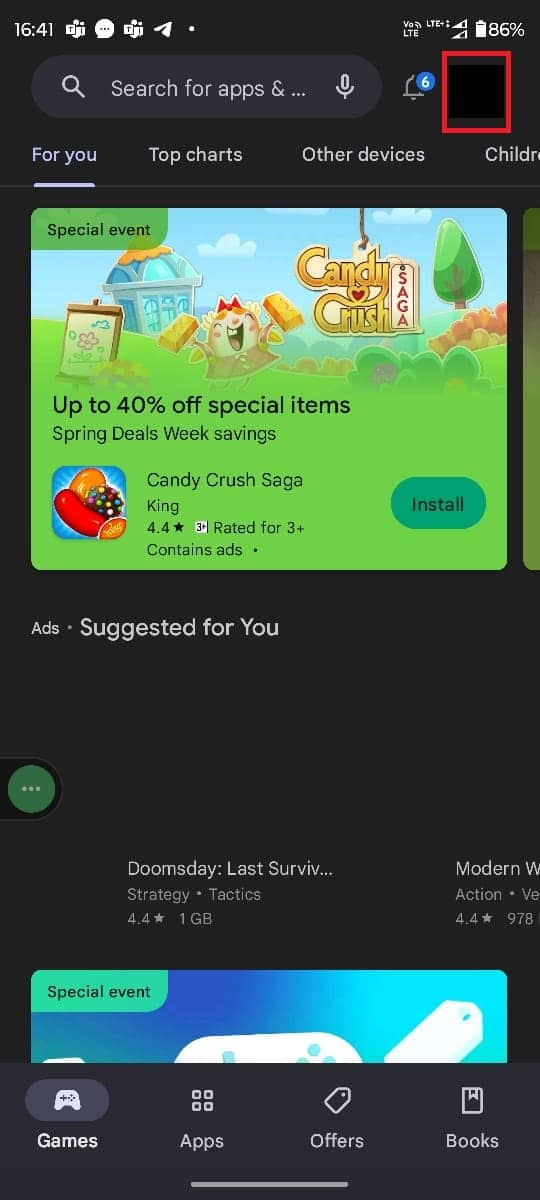
2. 次に、 Play プロテクトを選択します。
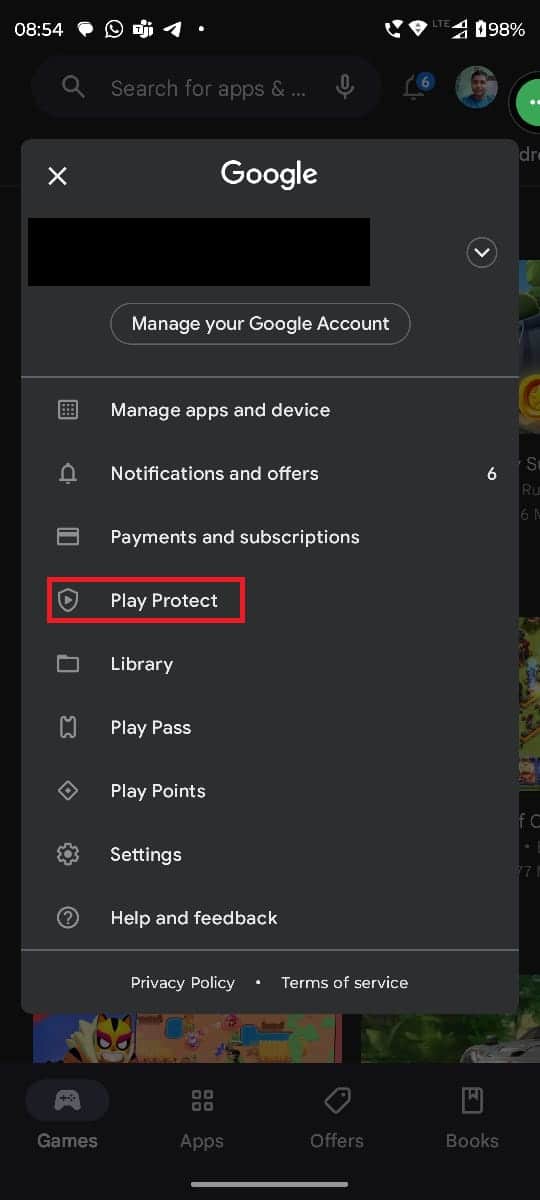

3.スキャンをタップします。
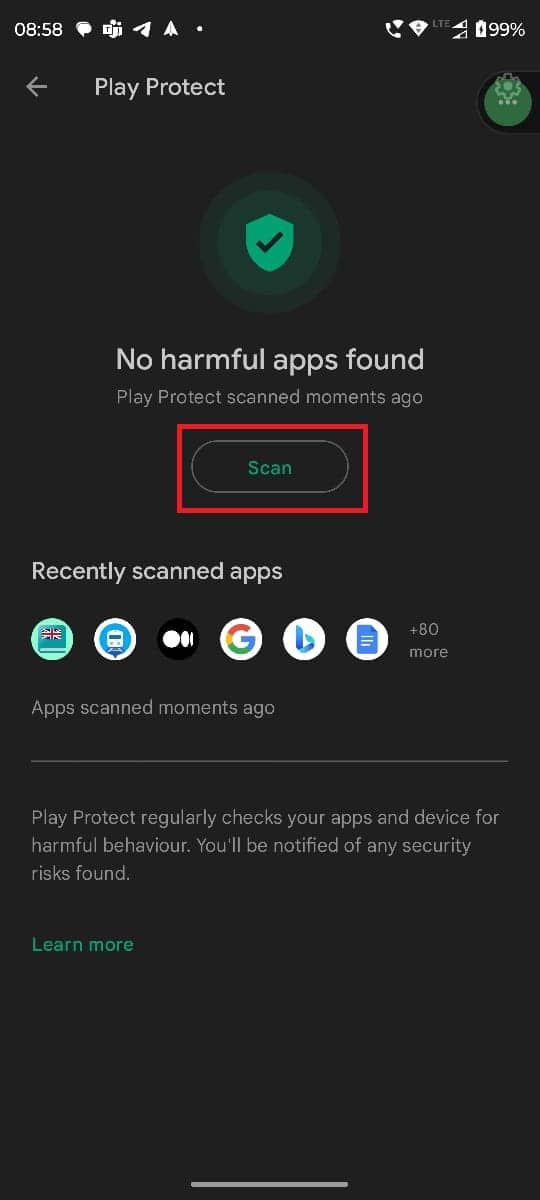
3. 最後に[アンインストール]を選択します。
注: 携帯電話に有害なアプリがある場合は、Google Play ストアがアプリケーションをアンインストールするかどうかを尋ねるページが表示されます。
また読む: Web ブラウザからアドウェアとポップアップ広告を削除する
オプション II: アプリ マネージャーを使用する
Google Play ストアを使用せずに mSpy アプリをアンインストールする別の方法があります。 Android デバイスでは、mSpy アプリケーションは更新サービスの名前で呼ばれます。 したがって、この名前のアプリケーションが表示される場合は、そのアプリケーションをアンインストールできます。mSpy もアンインストールされます。 詳細については、以下の手順に従ってください。
1. [設定]に移動し、 [セキュリティ]をタップします。
![[設定] に移動し、[セキュリティ] をタップします。 Android で mSpy を検出する方法](/uploads/article/7932/ydPThTcvGSRuhPet.jpeg)
2. 次に、 [デバイス管理]または[デバイス管理アプリ]に移動します。
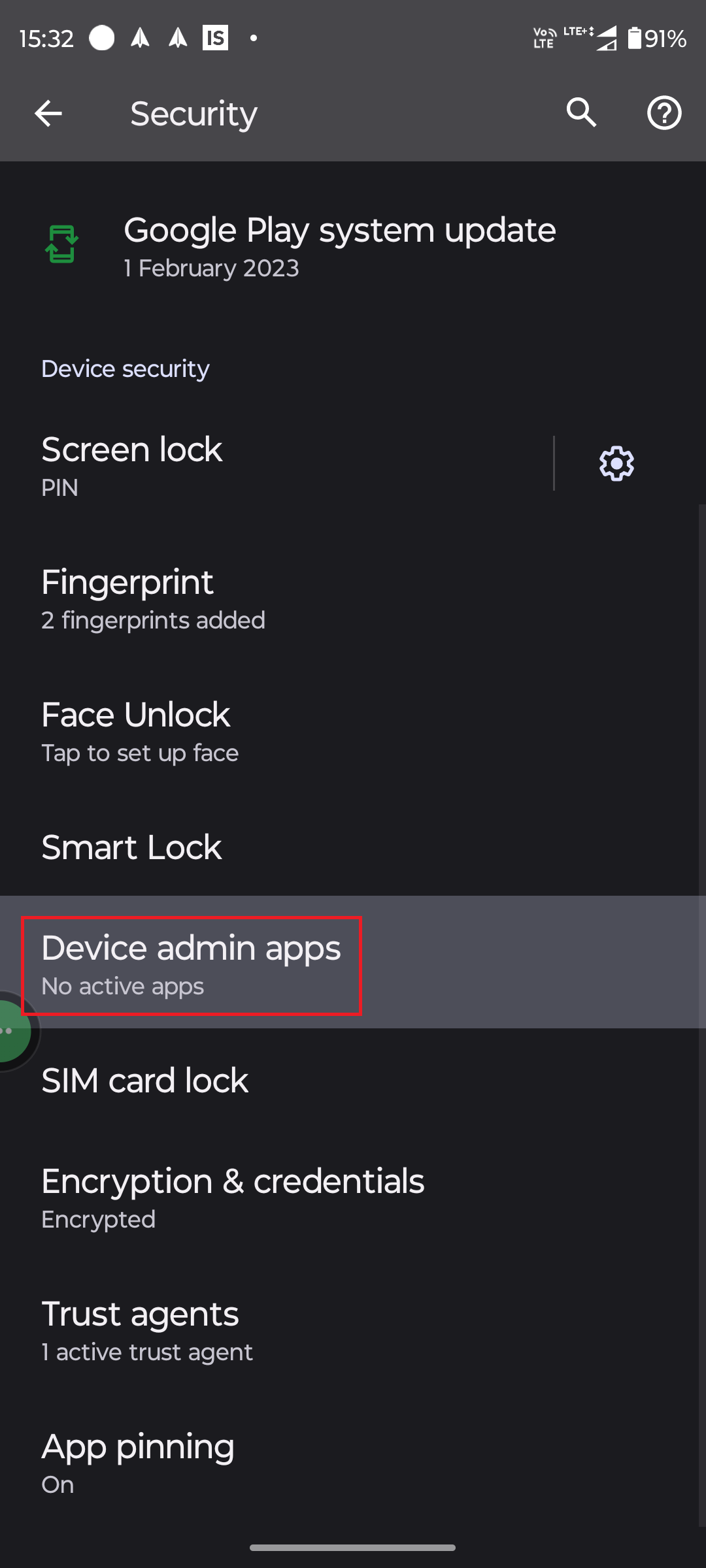
3. Update Serviceというオプションがあるかどうかを確認して、チェックを外します。 そのようなオプションがない場合は、以下の手順に従ってください。
4. [設定]に戻り、 [アプリ]をタップします。
![[設定] を開き、[アプリ] を選択します。 Android で mSpy を検出する方法](/uploads/article/7932/cd677FPb0HZRLueG.jpeg)
5. 下にスクロールして、 [サービスの更新]をタップします。
6. 最後に、 [アンインストール]を選択してアプリを削除します。
また読む: Android 用の 19 の最高のアドウェア除去アプリ
オプション III: サードパーティ ソフトウェアを使用する
スマートフォンから mSpy を削除するのに役立つウイルス対策ソフトウェアが数多く提供されています。 ただし、最良の推奨事項の 1 つは、Spyware & Malware Detector を使用することです。
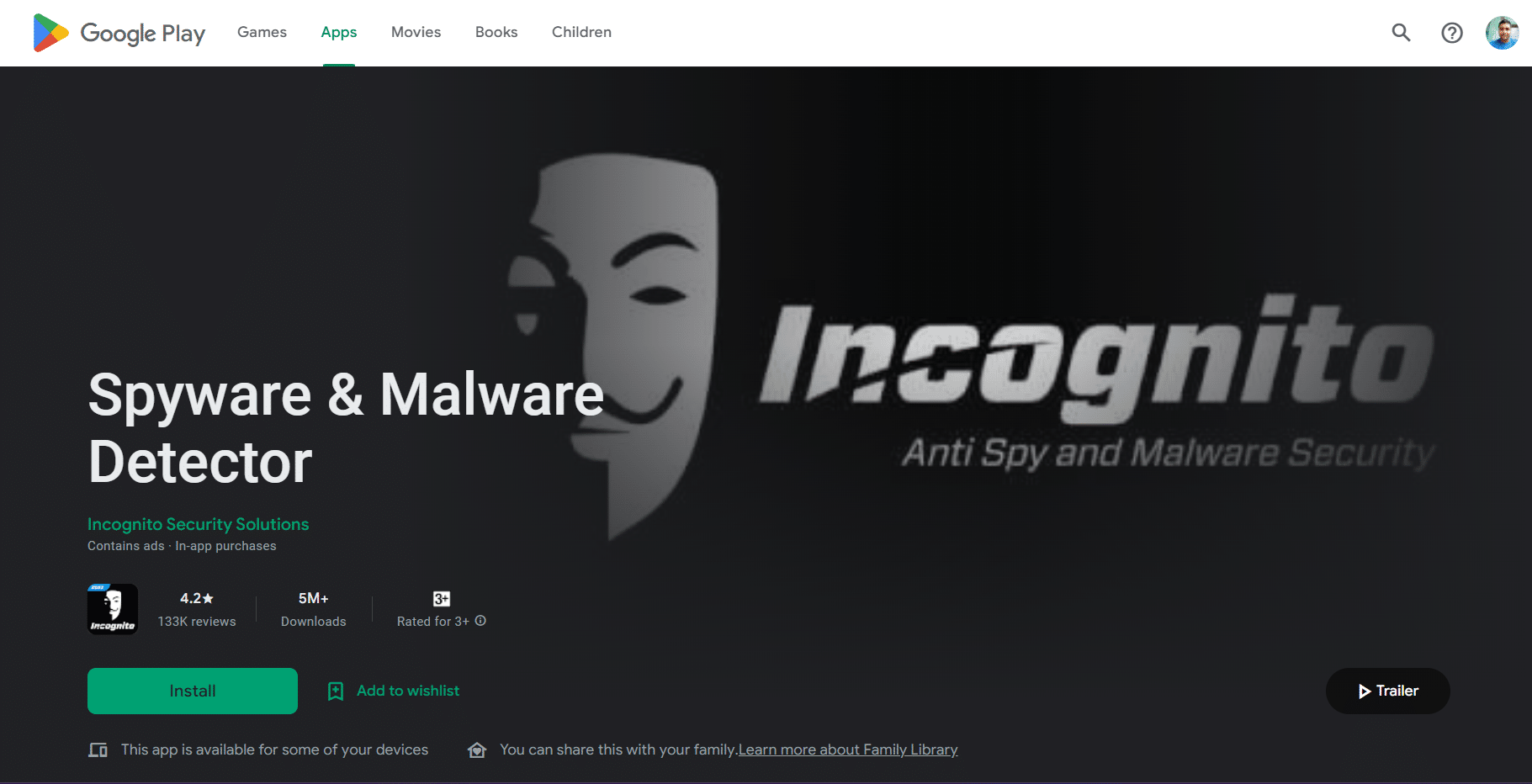
オプション IV: なりすましの場所
すでに述べたように、mSpy アプリはあなたの位置を追跡できます。 そのため、アプリを使用して現在地を偽装することをお勧めします。 多くのアプリが仮想ロケーションの作成に役立ちますが、Dr Phone を使用することをお勧めします。
1. Dr Fone アプリを PC にインストールします。
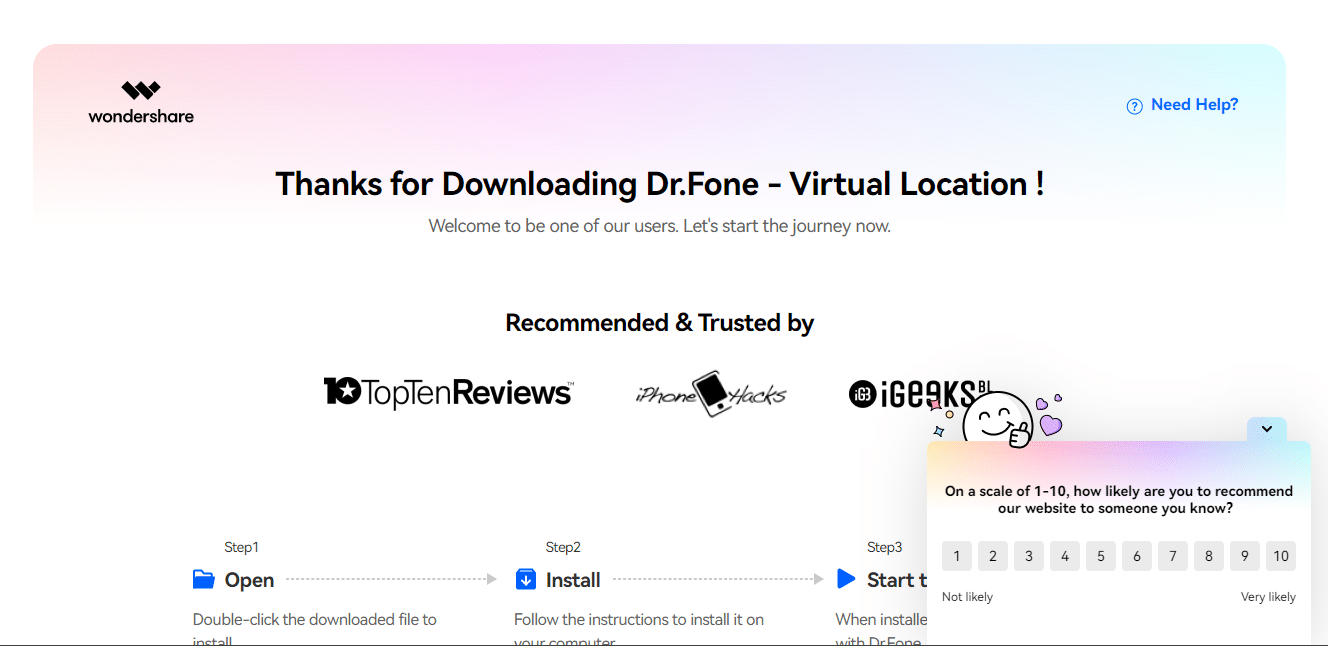
2. アプリを開き、 [仮想ロケーション]を選択します。
3. Android フォンをコンピュータに接続します。
4. 次に、実際の場所を選択します。
5. 右上隅にあるテレポート モードオプションを選択します。
6. 上隅の左側のフィールドに希望の場所を入力します。
7. ポップアップから[ここに移動]を選択します。
これで、仮想ロケーション プロセスの作成が完了しました。
オプション V: セーフ モードを使用する
セーフ モードは、スパイウェアが本当に問題なのか、それとも別の問題なのかを確認するのに役立ちます。 セーフ モードに入ると、すべてのサードパーティ アプリが動作しなくなります。 セーフモードに入った後のデバイスが正常に動作しているかどうかを分析する必要があります。 Moto X でセーフ モードをオンまたはオフにする方法に関するガイドをお読みください。デバイスが正常に動作しない場合は、以下の手順に従ってアプリをセーフ モードでアンインストールしてください。
1.設定を開き、アプリ を選択します。
![[設定] を開き、[アプリ] を選択します。](/uploads/article/7932/7jLQw9ZoBmEPdse5.jpeg)
2. 次に、自分がダウンロードしていないアプリを見つけます。
注: すべてのサードパーティ アプリは灰色になります。
3.電話を再起動してセーフモードを無効にします。
4. 最後に、不要なサードパーティ アプリをアンインストールします。
オプション VI: ファクトリー リセットを使用する
他の方法が機能しない場合は、デバイスを工場出荷時の状態にリセットするしかありません. ただし、工場出荷時の状態にリセットすると、すべてのデータが削除されるため、最後に試すことをお勧めします。
注: Android を出荷時設定にリセットする前に、すべてのデータをバックアップする必要があります。 Android のバックアップ方法がわからない場合は、ガイドに従って Android フォン データをバックアップしてください。
モバイルを工場出荷時の状態にリセットするには、ガイドの手順を読んで実装してください Androidデバイスをハードリセットする方法.
![[すべてのデータを消去] [工場出荷時設定にリセット] をタップします](/uploads/article/7932/r4ryBswpw1QVi571.jpeg)
おすすめされた:
- iPhoneがロックされているときにWi-Fiが切断される問題を修正
- Facebookモバイルアプリでプロフィール写真を削除する方法
- アドウェアとその防止方法
- ランサムウェア攻撃を防ぐ方法
この記事を読んだ後、 Android で mSpy を検出する方法についての質問が解決されることを願っています。 ご不明な点がございましたら、コメント セクションでお問い合わせください。当社の専門家チームがお客様の質問に誠意を持って対応いたします。 また、新しいトピックを提案していただくこともできます。そのトピックに関する専用の記事を書こうと思います。 後で参照できるように、サイトをブックマークに保存してください。 読んでくれてありがとう。
